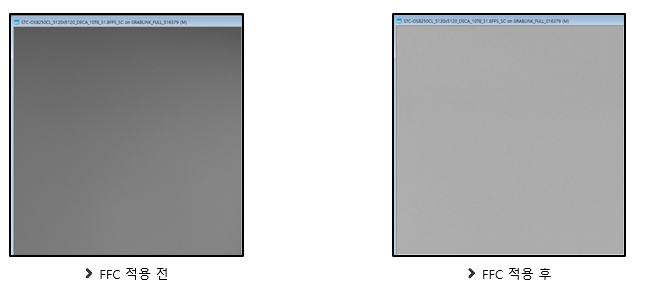SENTECH_CL_OSB 카메라 FFC 사용 방법
2022-10-19
1.준비단계
카메라 Flat Shading을 사용하려면 하얗고 균일한 물체가 필요합니다.
Ex) 디퓨저 또는 A4 용지, 기타 흰 물체 등등.
Flat Shading 진행 전 물체 표면에 영향을 최소화할 수 있도록 물체와의 WD(Working Distance)를 멀게 세팅하여 초점을 무너트립니다. 카메라와 Calibration 타겟의 구성흰색 타겟준비 단계
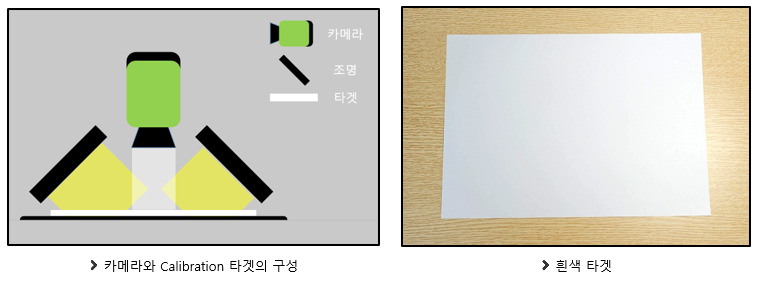
카메라 영상 취득
카메라의 모드는 Continuous(Free Run) Mode로 설정 되야 합니다.
메뉴얼 권장 모드는 Free Run 입니다.
카메라 노출 방식은 Edge Preset 으로 설정되야 합니다.
카메라의 FFc를 진행하려면 Grabber SDk를 통해 영상 데이터를 취득합니다.
이 때, 카메라는 Calibration 타겟을 촬영해야 합니다.
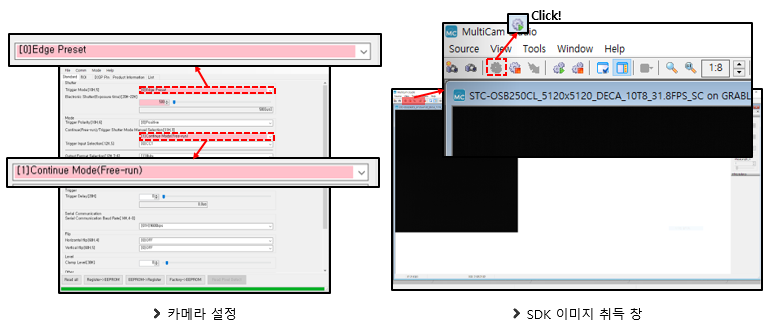
Black Image Correction
렌즈 마개를 막아 차광한 상태로 이미지 취득을 진행합니다.
CLCtlr2 프로그램의 Select Target을 Black으로 설정 합니다.
Acquisition of FFC Correction Data 파라미터의 "Start" 버튼을 클릭합니다.
Black Image의 FFc가 완료되면 Completed 메세지 창을 확인 할 수 있습니다.
FFC Completed까지 시간이 약간 소요 됩니다. (약 30초 내외)
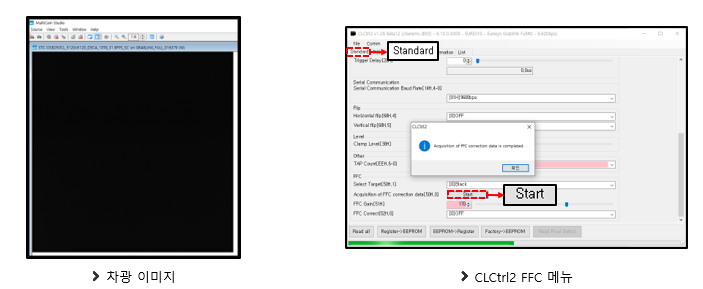
Gray Image Correction
렌즈 마개를 열어 수광하는 상태로 이미지 취득을 진행 합니다.
Exposure 또는 조명 밝기를 조절하며 , 평균 Gray Level을 약 120~140 사이로 맞춥니다.
화면 바닥에서 Y값으로 Gray Level 확인이 가능합니다.
ClCtlr2 프로그램의 Select Target을 White로 설정합니다.
FFC Gain 파라미터를 Gray Level 평균보다 약 30 Level 높게 설정 합니다.
Acquisition of FFC correction Data 파라미터의 "Start" 버튼을 클릭합니다.
Gray Image의 FFC가 완료되면 Completed 메세지 창을 확인할 수 있습니다.
FFC Completed 까지 시간이 약간 소요됩니다. (약 , 30초 내외)
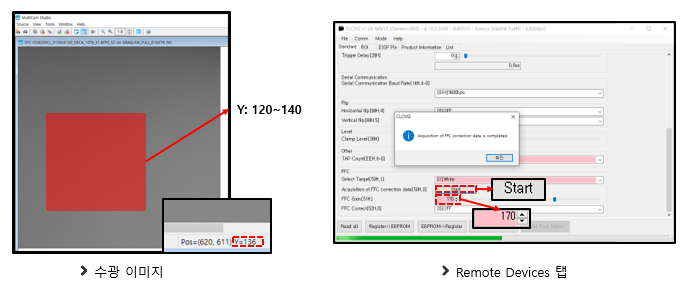
파라미터 및 FFC 데이터 저장
FFC Correct 파라미터를 Off - > On으로 변경합니다.
 버튼을 클릭하여 카메라 내부 메모리에 파라미터 및 FFC 데이터를 저장합니다.
버튼을 클릭하여 카메라 내부 메모리에 파라미터 및 FFC 데이터를 저장합니다.
 버튼을 클릭하면 카메라 내부 메모리에 데이터 저장을 시작합니다.
버튼을 클릭하면 카메라 내부 메모리에 데이터 저장을 시작합니다.
Finish Writing 팝업창이 나타나면 확인 버튼을 클릭합니다 .
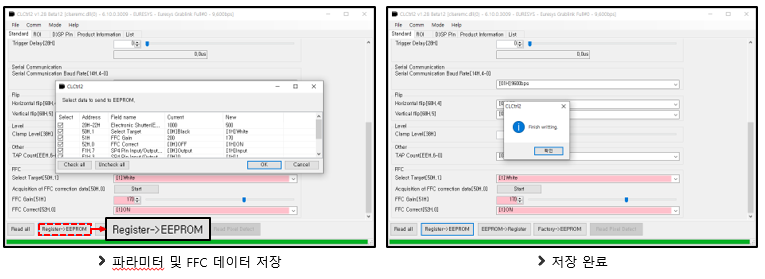
FFC 적용 전 / 후 차이
하기 첨부된 이미지와 같이 환경에 의해 균일하지 못한 이미지가 FFC 기능을 통해 균일한 이미지로 변하는 것을 확인할 수 있습니다 .
* 하기 예시는 FFC 기능으로 이미지 보정 기능이 올바르게 동작하는지 확인하기 위함입니다.